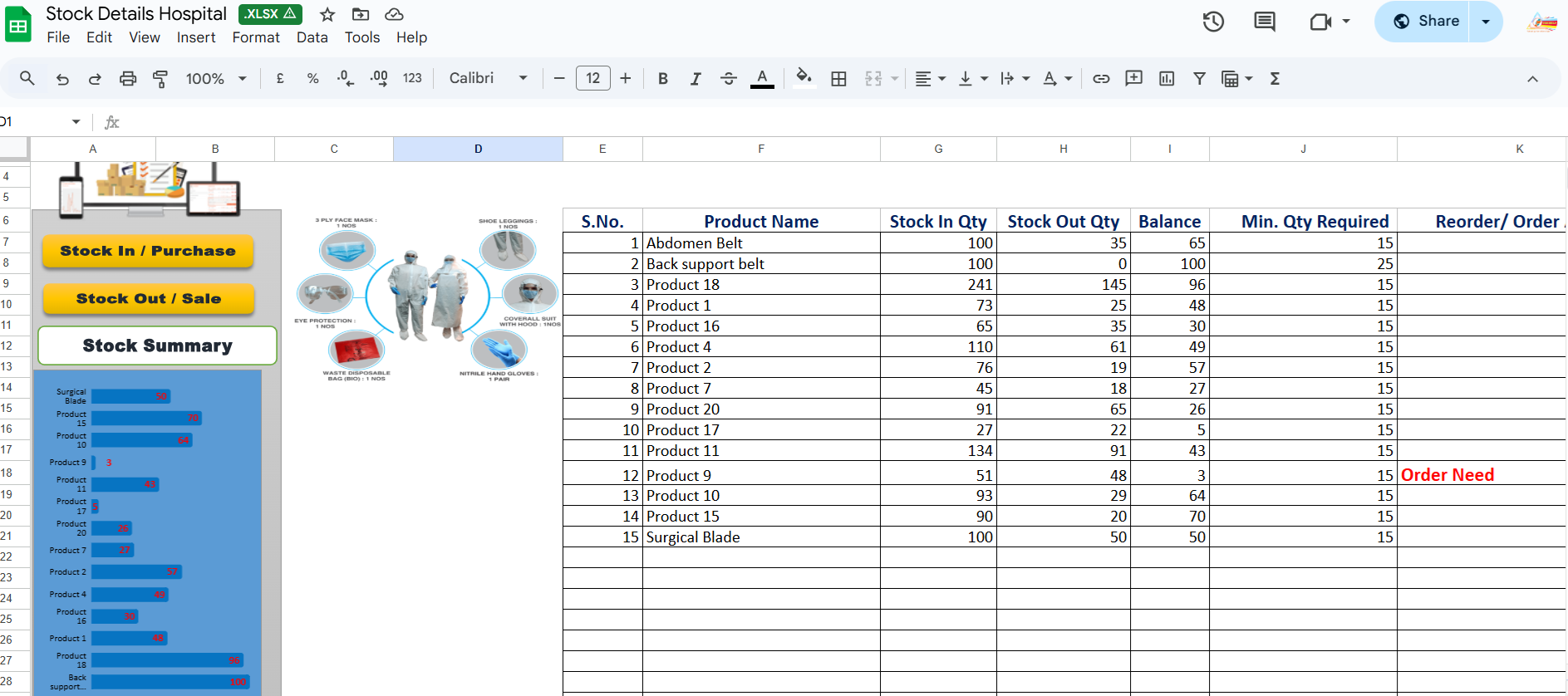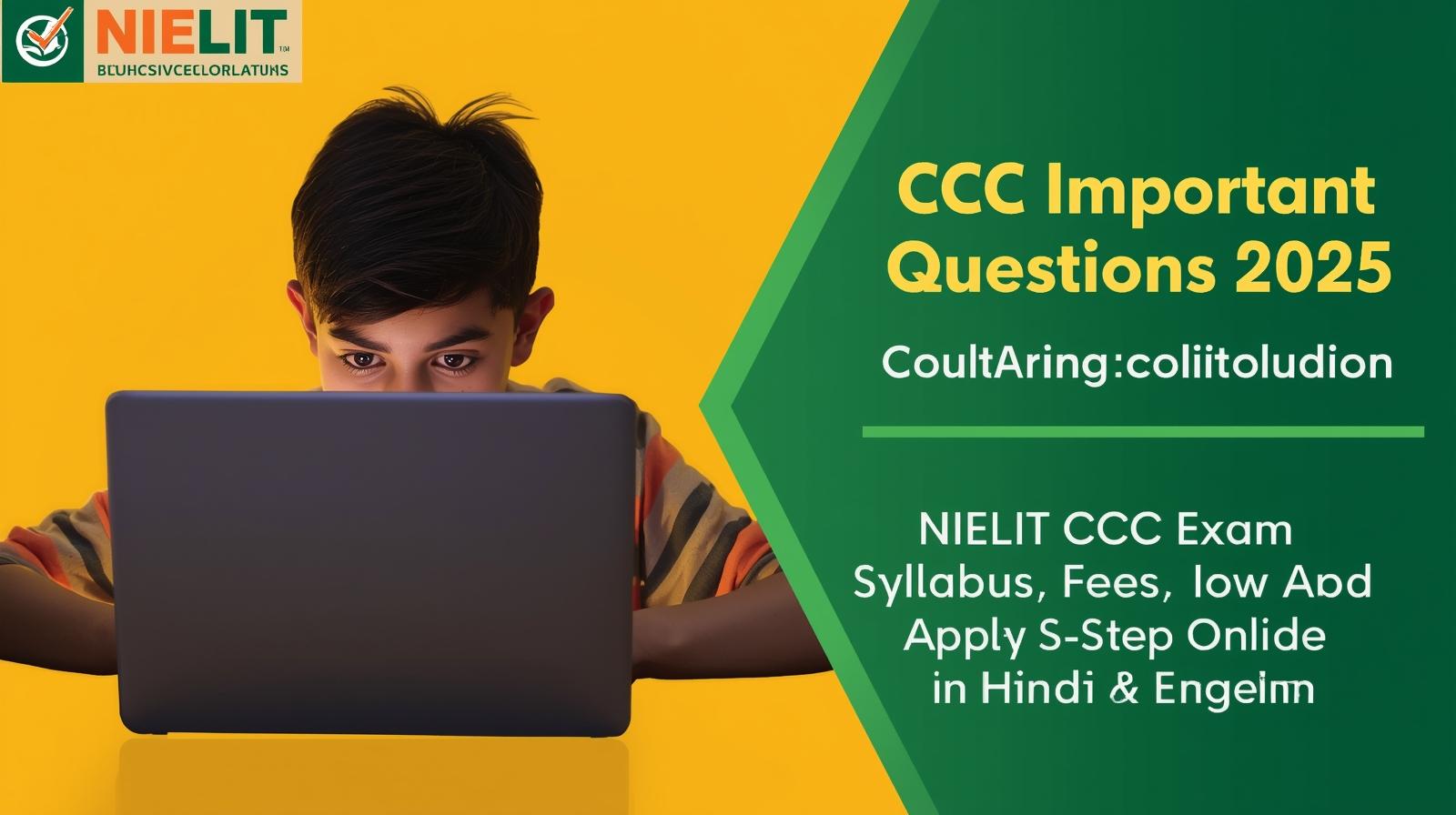Stock Management Sheet in Excel: Excel में Stock Management Sheet कैसे बनाएं | Inventory Maintain करना सीखें Excel में
Table of Contents
Stock Management Sheet in Excel:
अगर आप एक दुकान, गोदाम या व्यापार में स्टॉक (Stock) या इन्वेंट्री (Inventory) को Excel में maintain करना चाहते हैं, तो यह ब्लॉग पोस्ट आपके लिए है। इस पोस्ट में हम सीखेंगे कि Excel में Stock Management Sheet कैसे बनाएं, किन functions और formulas का उपयोग करें, और इसे कैसे उपयोगी बनाएं।
🔹 Excel में स्टॉक मैनेजमेंट शीट क्यों ज़रूरी है?
स्टॉक को मैनुअली maintain करना कठिन और समय लेने वाला काम है। लेकिन अगर आप Excel का सही उपयोग करना जानते हैं तो आप आसानी से:
- सभी उत्पादों का record रख सकते हैं
- इन और आउट quantity को track कर सकते हैं
- alert प्राप्त कर सकते हैं जब stock कम हो
- automatic calculation कर सकते हैं
🔹 Excel Stock Management Sheet में मुख्य कॉलम (Columns)
आपकी Sheet में निम्नलिखित कॉलम होने चाहिए:
| Serial No. | Product Name | Product ID | Purchase Date | Supplier Name | Opening Stock | Purchase Qty | Sale Qty | Closing Stock | Reorder Level | Unit Price | Total Value |
🔹 Functions और Formulas का उपयोग
नीचे दिए गए कुछ जरूरी formulas हैं:
✅ Closing Stock निकालने का फार्मूला:
=Opening Stock + Purchase Qty - Sale Qty
=F2 + G2 - H2
✅ Total Value निकालने का फार्मूला:
=Closing Stock × Unit Price
Example:
=I2 * K2
✅ Reorder Alert (Conditional Formatting)
अगर आप चाहते हैं कि जब Stock Reorder Level से नीचे चला जाए तो cell लाल हो जाए:
Closing Stock" Column को select करें
Conditional Formatting → New Rule
Use a formula to determine →
=I2<J2
Format → Fill → Red → OK
🔹 स्टॉक मैनेजमेंट शीट (Stock Management sheet in Excel) में कौन-कौन से MS Excel Features उपयोग करें?
| Feature | उपयोग |
|---|---|
| Data Validation | Dropdown menu बनाने के लिए (जैसे Supplier Name, Product Name) |
| Conditional Formatting | Low Stock Alert के लिए |
| Table Format | Data को organized और sortable बनाने के लिए |
| Filter & Sort | Data को जल्दी देखने और manage करने के लिए |
| SUMIFS / COUNTIFS | Reports और Summary बनाने के लिए |
🔹 MS Excel में स्टॉक मैनेजमेंट शीट बनाने की स्टेप-बाय-स्टेप प्रक्रिया:
Step by Step Process to create Stock management sheet in Excel is given below-
- New Excel Sheet खोलें
- उपरोक्त सभी कॉलम बनाएं
- सभी उत्पादों का विवरण दर्ज करें
- ऊपर दिए गए formulas लगाए
- Conditional Formatting लगाएं
- Sheet को password-protected करें (Optional)
- Auto Save और Backup रखना न भूलें
🔹 Bonus Tip: Dynamic Dashboard बनाएं
अगर आप चाहें तो Power Query और Pivot Table की मदद से एक छोटा सा dashboard भी बना सकते हैं जिससे आप देख सकें:
- सबसे ज्यादा बिकने वाला प्रोडक्ट
- किस supplier से सबसे ज्यादा खरीद हुई
- Current total stock value
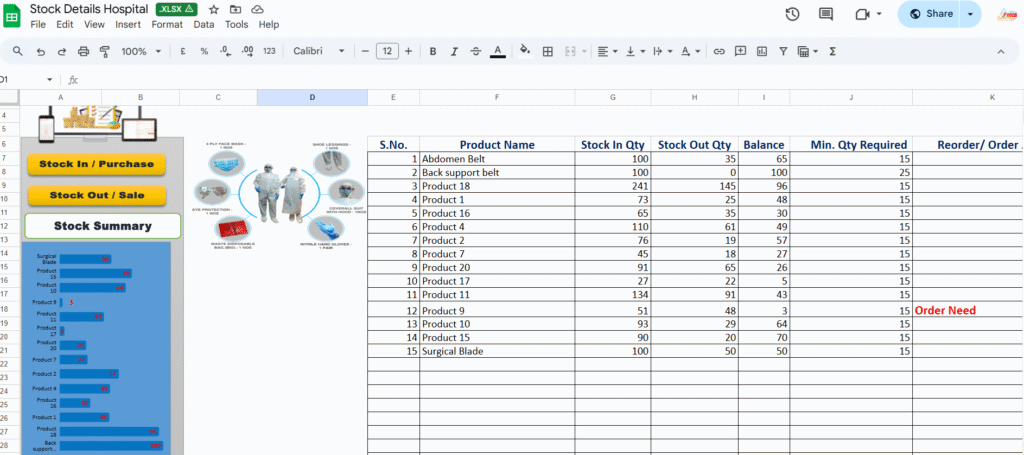
🔹 Excel Templates के लिए Download लिंक:
👉 Download Stock Management Excel Template (Hindi)
👉 Watch Video Tutorial on YouTube
अगर आपको यह जानकारी पसंद आई हो तो इसे शेयर करें और Excel सीखते रहें।
MS Excel के 10 महत्वपूर्ण फंक्शन (Functions) और उनके उपयोग (Uses) तथा उदाहरण (Example)
✅ 1. SUM()
- उपयोग: एक से अधिक संख्याओं का जोड़ (योग) निकालने के लिए।
- उदाहरण:
=SUM(A1:A5)
यह A1 से A5 तक की सभी सेल की वैल्यू को जोड़ देगा।
✅ 2. AVERAGE()
- उपयोग: संख्याओं का औसत (average) निकालने के लिए।
- उदाहरण:
=AVERAGE(B1:B5)
यह B1 से B5 तक के सेल का औसत देगा।
✅ 3. IF()
- उपयोग: शर्त के अनुसार मान (value) दिखाने के लिए।
- उदाहरण:
=IF(C1>50, "Pass", "Fail")
अगर C1 की वैल्यू 50 से ज्यादा है तो “Pass” दिखेगा, नहीं तो “Fail”।
✅ 4. VLOOKUP()
- उपयोग: टेबल से डेटा खोजने के लिए।
- उदाहरण:
=VLOOKUP(101, A2:D10, 2, FALSE)
यह 101 को A2 से A10 के बीच सर्च करेगा और उसका दूसरा कॉलम दिखाएगा।
✅ 5. HLOOKUP()
- उपयोग: क्षैतिज (horizontal) तरीके से डेटा खोजने के लिए।
- उदाहरण:
=HLOOKUP("Math", A1:E5, 2, FALSE)
यह “Math” टॉप रो में सर्च करेगा और दूसरी पंक्ति (row) की वैल्यू देगा।
✅ 6. COUNT()
- उपयोग: केवल संख्या वाले सेल की गिनती करने के लिए।
- उदाहरण:
=COUNT(A1:A10)
A1 से A10 में जितने भी numeric values हैं, उन्हें गिनेगा।
✅ 7. COUNTA()
- उपयोग: खाली छोड़कर बाकी सभी सेल की गिनती करने के लिए।
- उदाहरण:
=COUNTA(B1:B10)
B1 से B10 तक जितने भी खाली नहीं हैं, उनकी गिनती करेगा।
✅ 8. CONCATENATE() या CONCAT()
- उपयोग: दो या अधिक टेक्स्ट को जोड़ने के लिए।
- उदाहरण:
=CONCAT(A1, " ", B1)
A1 और B1 की वैल्यू को जोड़कर एक लाइन बनाएगा।
✅ 9. LEFT() / RIGHT()
- उपयोग: किसी टेक्स्ट के शुरू से या अंत से अक्षर निकालने के लिए।
- उदाहरण:
=LEFT(A1, 5)
A1 सेल के पहले 5 अक्षर देगा।
=RIGHT(A1, 3)
A1 के आखिरी 3 अक्षर देगा।
✅ 10. NOW() / TODAY()
- उपयोग: वर्तमान तारीख और समय दिखाने के लिए।
- उदाहरण:
=NOW()
यह वर्तमान तारीख और समय देगा।
=TODAY()
यह केवल आज की तारीख देगा।
निष्कर्ष (Conclusion):
Excel एक शानदार टूल है जो आपके Inventory और Stock को बेहद सरलता से manage करने में मदद करता है। ऊपर दिए गए steps को follow करके आप खुद एक Professional Stock Management Sheet बना सकते हैं। अगर आप व्यापार कर रहे हैं या एक दुकान चला रहे हैं तो यह Sheet आपके लिए बहुत उपयोगी साबित होगी।